「先生、パスワード忘れました!」授業中、端末が配られた直後に必ず起こるこのトラブル。毎回対応していると授業も業務も止まってしまいます。
この記事では、**Windows GIGA端末で児童がパスワードを忘れた時の「最速復旧ルート」**を、担当者がすぐに実行できる形でまとめています。7年間の学校ICT現場でのトラブルシューティング経験を持つ筆者が、授業を止めないパスワードリセットの極意を解説します。
🚨【最速解決】応急処置チェックリスト
- Caps Lock / Num Lock の確認:単純ミスでログインできないケースは非常に多いため最初に確認。
- 児童自身によるセルフリセット:ログイン画面の「パスワードを忘れた場合」(クラウド認証の場合)から秘密の質問・予備メールでリセット。
- 担当者によるクラウド認証リセット:MDM(Azure AD / Intuneなど)で児童のパスワードを即時リセットし、一時パスワードを伝える。
🔍 トラブル原因の切り分け(最短で原因を特定)
| ステップ | 確認内容 | 判断 |
| 【1】端末固有の問題か? | 別の端末でログインを試す。 | 別端末でOK → 端末側の異常(キーボード / 認証キャッシュ) / 別端末でもNG → パスワード忘れ確定 |
| 【2】アカウントロックアウトか? | MDMやADでロック状態を確認。 | ロックされている → 解除後に再試行 / ロックなし → パスワード忘れ確定 |
| 【3】ネットワークは接続されているか? | Azure ADログインでは特に重要。 | 未接続 → オフライン認証情報の期限切れの可能性 / 接続済み → 認証可能 |
🛠 ステップバイステップ詳細復旧手順

【手順1:簡単な設定関連】セルフサービスパスワードリセット(SSPR)を有効化
- Azure AD → パスワードリセット → 「セルフサービスによるパスワードリセットを有効にする」 を設定。
- 児童には秘密の質問・保護者メールなど事前登録を行わせる。
このSSPR機能の有効化と設定は、**[Microsoft Azure ADの公式ドキュメント]**に準拠した、運用負荷軽減のための最も有効な手段です。
【手順2:ローカルアカウントの強制リセット(管理者PC)】
管理者権限のコマンドプロンプトで実行。
net user [児童のユーザー名] [新しいパスワード]
例:net user ichiro.sato Pass@word2025
その後、児童にログインさせてパスワード変更を促す。
【手順3:BitLocker回復キーによる復旧(上級者向け)】
OS起動すらできない場合の最終手段。
- Azure AD / Intune → 端末情報 → BitLocker回復キー(48桁)を取得
- 画面に入力し復旧後、改めてパスワードリセット
※ 注意: データ損失のリスクがあるため慎重に実施。必ずデータのバックアップ状況を確認し、影響範囲を理解した上で自己責任で実施してください。このBitLocker回復キーによる復旧手順は、**[MicrosoftのBitLocker回復ガイドライン]**に基づく最終手段です。
🏫 学校現場特有の原因と対策

- パスワード再利用とポリシーの衝突
- 複雑性の要求が厳しいと児童が忘れやすくなる。
- → パスワード履歴の緩和を検討。
- **[文部科学省のセキュリティポリシー]**と児童の使いやすさのバランスを取る必要があります。
- 卒業生の認証情報が残っている
- 資格情報マネージャーに古い情報が干渉。
- → 定期的に不要な資格情報を削除。
- オフライン認証情報の期限切れ
- 長期休暇後にログイン不可となりやすい。
- → 休暇前に必ず一度インターネット接続してログインさせる。
🆘 解決しない場合の次の一手
- 端末の初期化(MDMのワイプ)
- エラーコードを記録してベンダーへ問い合わせ
- 予備端末を貸与して授業継続
✅ 再発防止のための運用改善
- 全児童にSSPR利用を徹底
- 職員室向けの「パスワードリセット手順書」を掲示
- パスワードポリシーの適正化(複雑すぎ禁止)
まとめ(要点の再確認)
- SSPR(セルフパスワードリセット)を有効化して児童自身で解決できる環境を作る。
- アカウントロックやネットワーク状況など原因を正しく切り分ける。
- 担当者が即時リセットできる運用体制を整える。
🤝 最後に:現場担当者へのメッセージ
毎日のように起こるパスワード忘れ対応、本当にお疲れ様です。これは担当者のスキル不足ではなく、学校ICTの宿命です。
「パスワード忘れ」は最も頻繁で、最も対応に時間を取られる「Windows機あるある」の定番トラブルです。その都度、他の業務を中断して対応しなければならないあなたの苦労は計り知れません。
7年間、端末の導入・運用責任者を務めた経験から言えますが、あなたがこのマニュアルでセルフリセットの仕組みを導入し、迅速な復旧手順を確立したことで、「パスワードが原因で学びが止まる」という壁が一つ消えました。地道な対応の積み重ねが、日常の教育活動を支える確かな基盤となります。
あなたの努力は必ず報われます。今日の対応力と仕組みづくりが、明日の現場の負担を減らすのです。あなたの技術が、学校現場の教育を支えています。本当にお疲れ様でした!
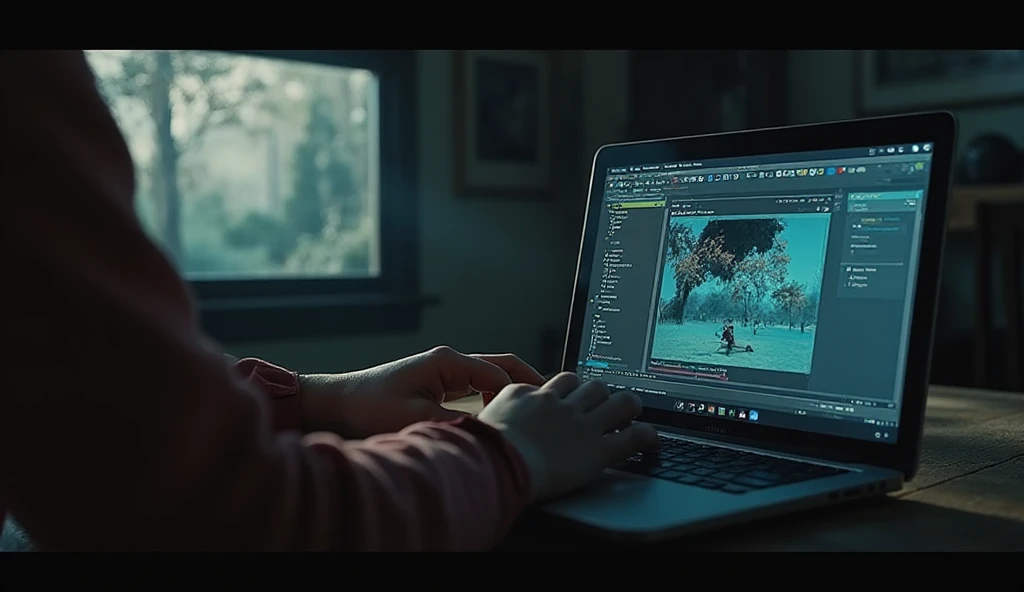


コメント